Visual Studio Code (VS Code) đã nhanh chóng trở thành một trong những trình soạn thảo mã nguồn phổ biến nhất thế giới nhờ vào sự linh hoạt, hiệu năng mạnh mẽ và cộng đồng phát triển đông đảo. Đối với người mới bắt đầu, việc làm quen và tùy chỉnh VS Code hiệu quả có thể là một bước đệm quan trọng để nâng cao trải nghiệm lập trình và năng suất làm việc. Bài viết này sẽ hướng dẫn bạn cách cá nhân hóa VS Code thông qua themes, icons và các cài đặt cơ bản, giúp không gian làm việc của bạn trở nên trực quan và truyền cảm hứng hơn.
Nội dung chính
Tại sao nên thực hiện tùy chỉnh VS Code hiệu quả?
Trước khi đi sâu vào chi tiết, hãy cùng tìm hiểu lý do tại sao việc dành thời gian để tùy chỉnh VS Code hiệu quả lại quan trọng, đặc biệt là với những người mới làm quen:
- Cải thiện quy trình làm việc: Một giao diện được cá nhân hóa giúp bạn tìm thấy những gì mình cần nhanh hơn, giảm bớt sự phân tâm và tập trung vào việc viết mã.
- Giảm mỏi mắt: Lựa chọn theme màu sắc phù hợp có thể giúp giảm căng thẳng cho mắt, đặc biệt khi bạn phải làm việc với mã trong nhiều giờ liền.
- Trải nghiệm cá nhân hóa: Biến VS Code thành “của riêng bạn” sẽ khiến quá trình học và làm việc trở nên thú vị hơn.
- Hiểu rõ hơn về công cụ: Quá trình tùy chỉnh cũng là cơ hội để bạn khám phá sâu hơn các tính năng của VS Code.
Bắt đầu với Themes: “Thay Áo” cho VS Code
Themes (chủ đề) trong VS Code quyết định bảng màu tổng thể của trình soạn thảo, bao gồm màu nền, màu chữ, màu sắc của các từ khóa, và nhiều yếu tố giao diện khác. Việc lựa chọn một theme phù hợp là bước đầu tiên trong hành trình tùy chỉnh VS Code hiệu quả.
Cách tìm và cài đặt Themes
VS Code Marketplace là một kho tàng themes khổng lồ do cộng đồng đóng góp. Để tìm và cài đặt themes:
- Mở VS Code.
- Nhấn vào biểu tượng Extensions ở thanh bên trái (hoặc dùng tổ hợp phím
Ctrl+Shift+X). - Trong ô tìm kiếm, gõ “theme” hoặc tên một theme cụ thể nếu bạn biết.
- Duyệt qua danh sách, xem trước và nhấn “Install” cho theme bạn thích.
- Sau khi cài đặt, VS Code thường sẽ hỏi bạn có muốn kích hoạt theme mới ngay không. Bạn cũng có thể chuyển đổi giữa các theme đã cài đặt bằng cách vào File > Preferences > Color Theme (hoặc
Ctrl+K Ctrl+T).
Một số Themes phổ biến cho người mới
- One Dark Pro: Một trong những theme tối phổ biến nhất, dựa trên theme mặc định của Atom.
- Material Theme: Cung cấp nhiều biến thể màu sắc theo phong cách Material Design của Google. Rất dễ nhìn và có độ tương phản tốt.
- SynthWave ’84: Nếu bạn thích phong cách retro, neon của thập niên 80, theme này sẽ mang lại cảm giác hoài cổ độc đáo cho không gian code của bạn.
- Dracula Official: Một theme tối với bảng màu tím và hồng đặc trưng, được nhiều lập trình viên yêu thích.
Bạn thậm chí có thể tự tạo theme VS Code cho riêng mình nếu muốn có một trải nghiệm hoàn toàn độc đáo, tuy nhiên đây là một bước nâng cao hơn.
Icons làm rõ ràng hơn: Cài đặt Icon Themes
Bên cạnh color themes, icon themes giúp bạn dễ dàng phân biệt các loại tệp và thư mục trong cây thư mục dự án. Đây là một yếu tố nhỏ nhưng góp phần không nhỏ vào việc tùy chỉnh VS Code hiệu quả.
Tại sao Icon Themes lại hữu ích?
Icon themes thay thế các biểu tượng tệp và thư mục mặc định bằng các biểu tượng trực quan hơn, giúp bạn nhanh chóng xác định được loại tệp (ví dụ: .js, .html, .css, .py) mà không cần đọc kỹ tên tệp.
Cách cài đặt và một số gợi ý Icon Themes
Quá trình cài đặt icon themes tương tự như color themes, thông qua mục Extensions:
- Tìm kiếm “icon theme” trong Marketplace.
- Cài đặt theme bạn chọn.
- Kích hoạt bằng cách vào File > Preferences > File Icon Theme.
Một số Icon Themes nổi bật:
- Material Icon Theme: Cực kỳ phổ biến, cung cấp một bộ sưu tập icon đồ sộ và đẹp mắt cho hầu hết các loại tệp và thư mục.
- vscode-icons: Một lựa chọn tuyệt vời khác với nhiều tùy chỉnh.
Cài đặt cơ bản cho người mới: Nền tảng cho tùy chỉnh VS Code hiệu quả
Ngoài themes và icons, có một vài cài đặt cơ bản mà người mới nên tinh chỉnh để có trải nghiệm tốt hơn. Bạn có thể truy cập cài đặt qua giao diện người dùng (File > Preferences > Settings hoặc Ctrl+,) hoặc chỉnh sửa trực tiếp tệp settings.json (truy cập qua Command Palette bằng cách gõ “Open User Settings (JSON)”).
Font chữ dễ đọc (Readable Fonts)
Một font chữ lập trình tốt (coding font) rất quan trọng. Các font này thường là monospace (các ký tự có độ rộng bằng nhau) và được thiết kế để dễ phân biệt các ký tự dễ nhầm lẫn (như số 0 và chữ O, số 1 và chữ l).
- Gợi ý fonts: Fira Code (hỗ trợ ligatures), Cascadia Code (font mặc định của Windows Terminal), JetBrains Mono, Dank Mono.
- Cách thay đổi: Trong Settings, tìm “Font Family” và nhập tên font bạn muốn. Ví dụ:
"editor.fontFamily": "Fira Code, Consolas, 'Courier New', monospace". Bạn cũng có thể chỉnh “Font Size”.
Định dạng code tự động với Prettier
Prettier là một công cụ định dạng mã tự động rất phổ biến. Nó giúp mã của bạn luôn nhất quán về phong cách, tiết kiệm thời gian và tránh tranh cãi về style guide trong team.
- Cài đặt extension Prettier – Code formatter từ Marketplace.
- Trong Settings, tìm “Format On Save” và tick vào ô
editor.formatOnSave. - Bạn cũng có thể đặt Prettier làm trình định dạng mặc định cho các ngôn ngữ cụ thể:
"[javascript]": { "editor.defaultFormatter": "esbenp.prettier-vscode" }.
Các cài đặt hữu ích khác
editor.wordWrap: “on” – Tự động xuống dòng nếu dòng quá dài, giúp bạn không phải cuộn ngang.files.autoSave: “afterDelay” – Tự động lưu tệp sau một khoảng thời gian ngắn, tránh mất mát dữ liệu.editor.minimap.enabled: true/false – Bật/tắt minimap (bản đồ thu nhỏ của code ở bên phải).workbench.startupEditor: “newUntitledFile” hoặc “none” – Chọn những gì VS Code hiển thị khi khởi động.
Mở rộng tiềm năng với Extensions hữu ích
Themes và Icons chỉ là bề nổi của tảng băng chìm. Sức mạnh thực sự của VS Code nằm ở hệ sinh thái extension phong phú. Ngoài Prettier đã đề cập, có vô số extension khác giúp bạn tùy chỉnh VS Code hiệu quả hơn cho các ngôn ngữ và framework cụ thể. Ví dụ:
- Live Server: Khởi chạy server phát triển cục bộ với tính năng tự động tải lại trang cho các dự án web tĩnh và động.
- Path Intellisense: Tự động hoàn thành đường dẫn tệp.
- ESLint/Pylint: Các công cụ kiểm tra lỗi và phong cách code cho JavaScript/Python.
Để biết thêm về các extensions hữu ích, bạn có thể tham khảo bài viết: Mẹo sử dụng VS Code hiệu quả cho lập trình viên.
Mẹo nhỏ để tùy chỉnh VS Code hiệu quả hơn
- Sử dụng Command Palette (
Ctrl+Shift+P): Đây là công cụ mạnh mẽ cho phép bạn truy cập nhanh hầu hết các lệnh và cài đặt của VS Code. - Đồng bộ cài đặt (Settings Sync): Sử dụng tính năng Settings Sync tích hợp sẵn để đồng bộ hóa các tùy chỉnh, extensions và keybindings của bạn trên nhiều thiết bị thông qua tài khoản GitHub hoặc Microsoft.
- Đừng ngại thử nghiệm: Cách tốt nhất để tìm ra những gì phù hợp với bạn là thử nghiệm các themes, icons và extensions khác nhau. Tuy nhiên, hãy cố gắng giữ cho VS Code của bạn “nhẹ nhàng” bằng cách chỉ cài đặt những gì thực sự cần thiết để đảm bảo hiệu suất.
Việc tùy chỉnh VS Code hiệu quả không chỉ làm cho trình soạn thảo của bạn trông đẹp hơn mà còn giúp bạn làm việc thông minh hơn. Bằng cách dành chút thời gian để thiết lập themes, icons, font chữ và các cài đặt cơ bản, người mới bắt đầu có thể tạo ra một môi trường lập trình tối ưu, thúc đẩy sự sáng tạo và nâng cao năng suất. Hãy bắt đầu khám phá và biến VS Code thành người bạn đồng hành đắc lực trên con đường chinh phục thế giới mã lệnh!


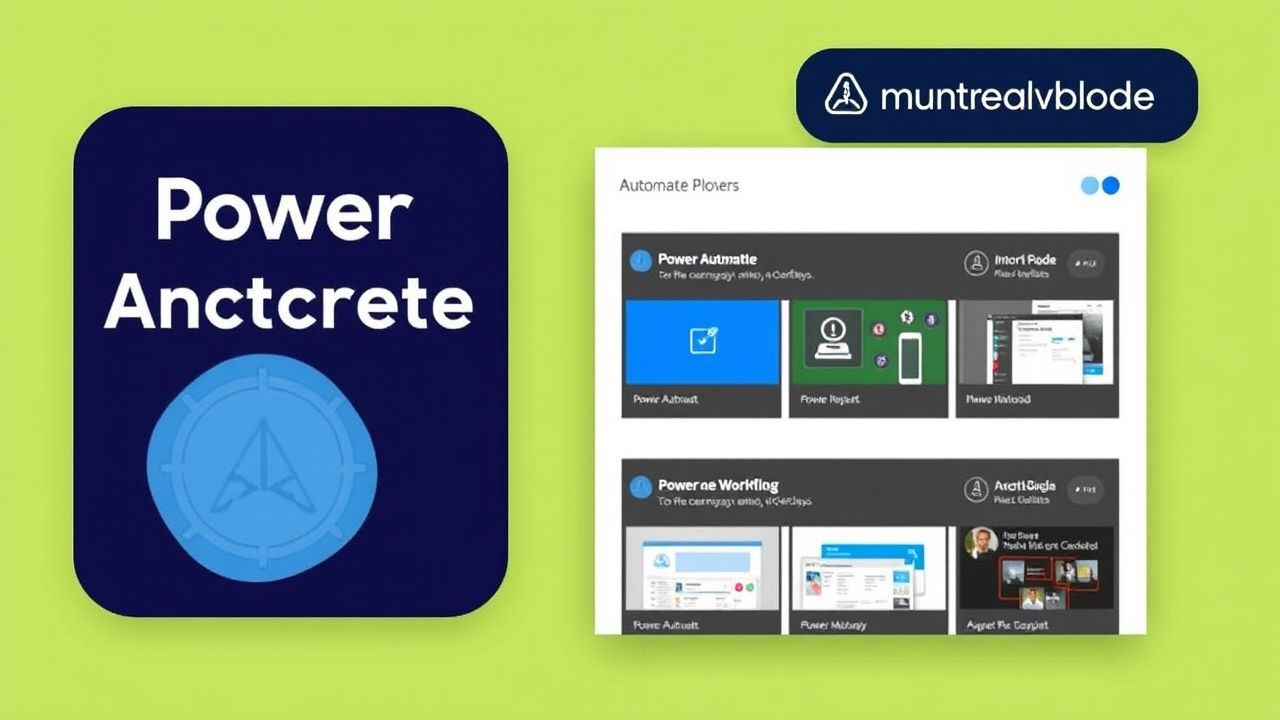 Power Automate Desktop Miễn Phí: Đột Phá Tự Động Hóa Dành Cho Mọi Người
Power Automate Desktop Miễn Phí: Đột Phá Tự Động Hóa Dành Cho Mọi Người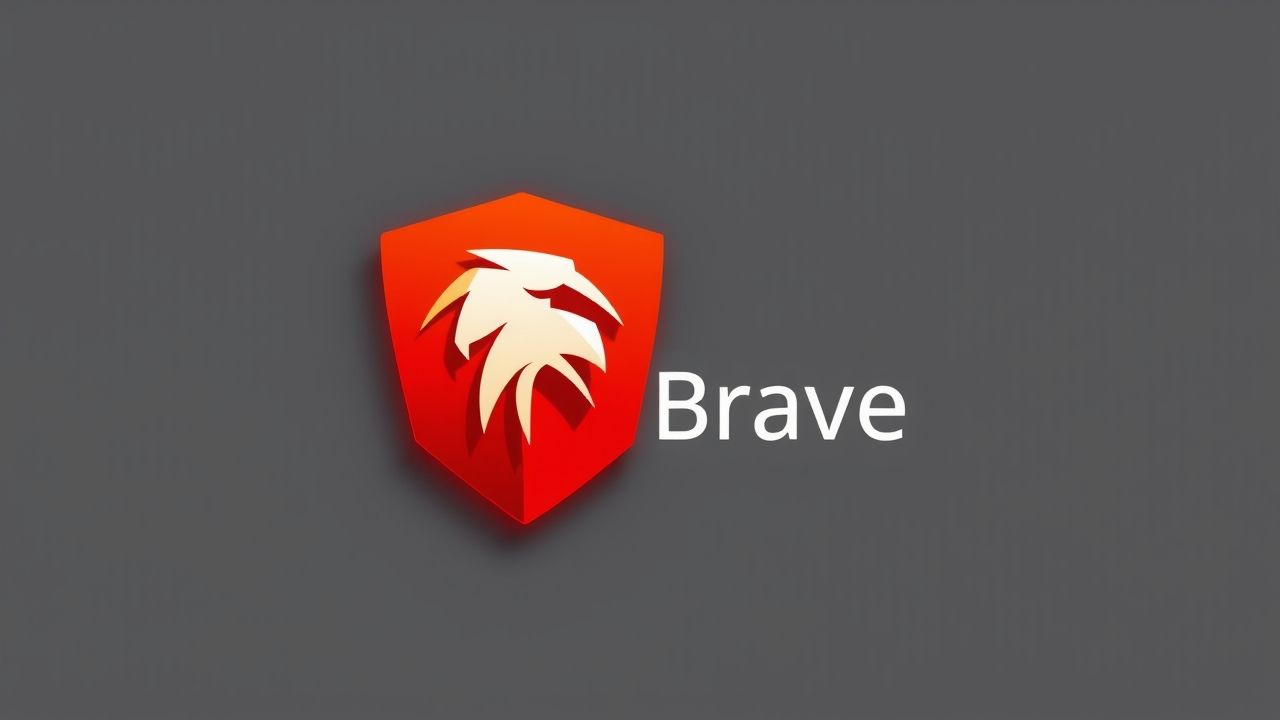 Brave cho Lập Trình Viên: Chặn Quảng Cáo, Tăng Tốc Độ và Bảo Mật Vượt Trội
Brave cho Lập Trình Viên: Chặn Quảng Cáo, Tăng Tốc Độ và Bảo Mật Vượt Trội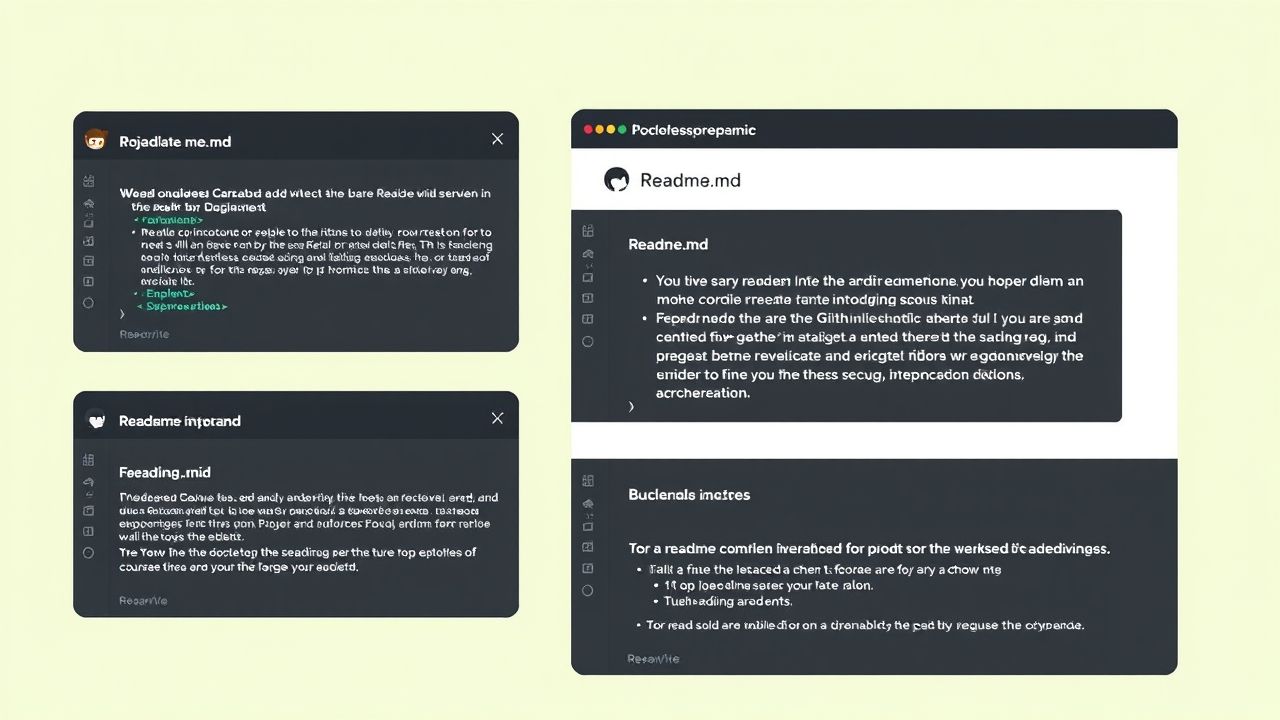 Top 5 Công cụ Tạo Tài liệu README.md Trực tuyến Miễn phí: Đơn giản hóa Dự án GitHub của Bạn
Top 5 Công cụ Tạo Tài liệu README.md Trực tuyến Miễn phí: Đơn giản hóa Dự án GitHub của Bạn GIMP: Công Cụ Chỉnh Sửa Ảnh Miễn Phí Mạnh Mẽ Thay Thế Photoshop Cho Người Mới Làm Web
GIMP: Công Cụ Chỉnh Sửa Ảnh Miễn Phí Mạnh Mẽ Thay Thế Photoshop Cho Người Mới Làm Web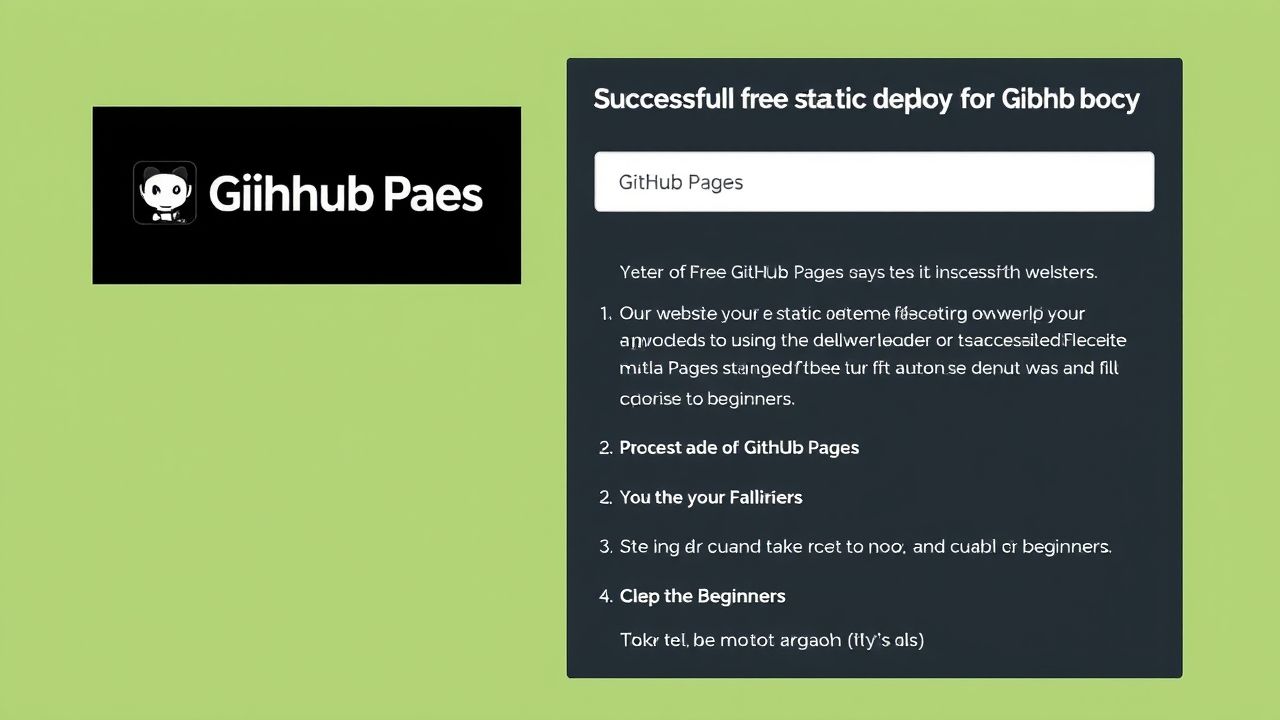 Triển khai trang web tĩnh đơn giản lên GitHub Pages MIỄN PHÍ cho người mới
Triển khai trang web tĩnh đơn giản lên GitHub Pages MIỄN PHÍ cho người mới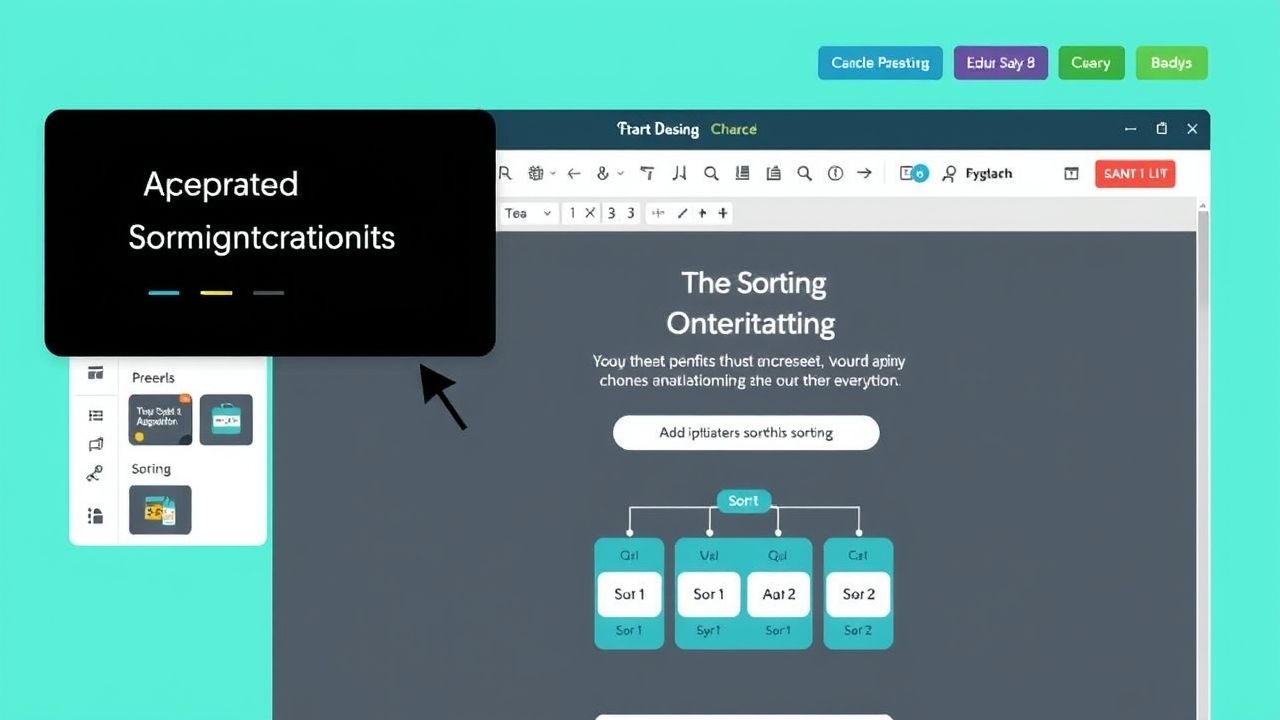 Sử dụng Canva để Tạo Infographic Giải Thích Thuật Toán và Khái Niệm Lập Trình Một Cách Trực Quan
Sử dụng Canva để Tạo Infographic Giải Thích Thuật Toán và Khái Niệm Lập Trình Một Cách Trực Quan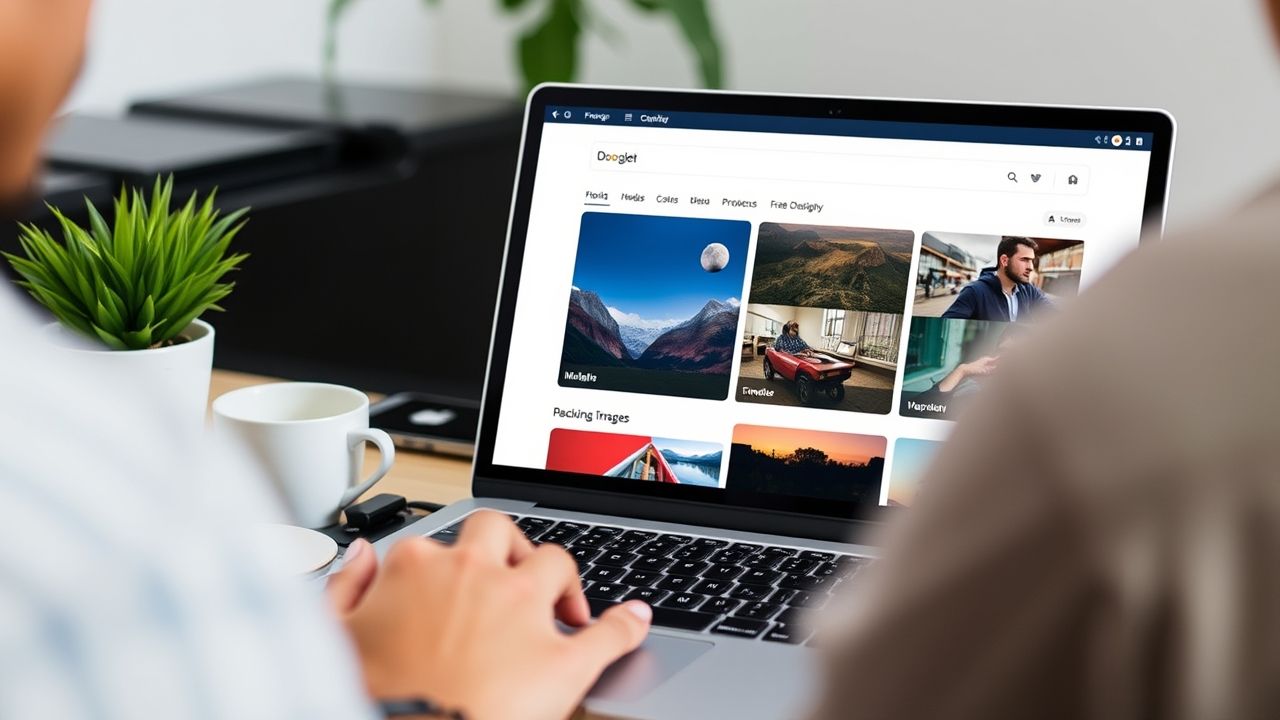 Top 5 Nguồn Ảnh Chất Lượng Cao và Miễn Phí Cho Dự Án Lập Trình Của Bạn
Top 5 Nguồn Ảnh Chất Lượng Cao và Miễn Phí Cho Dự Án Lập Trình Của Bạn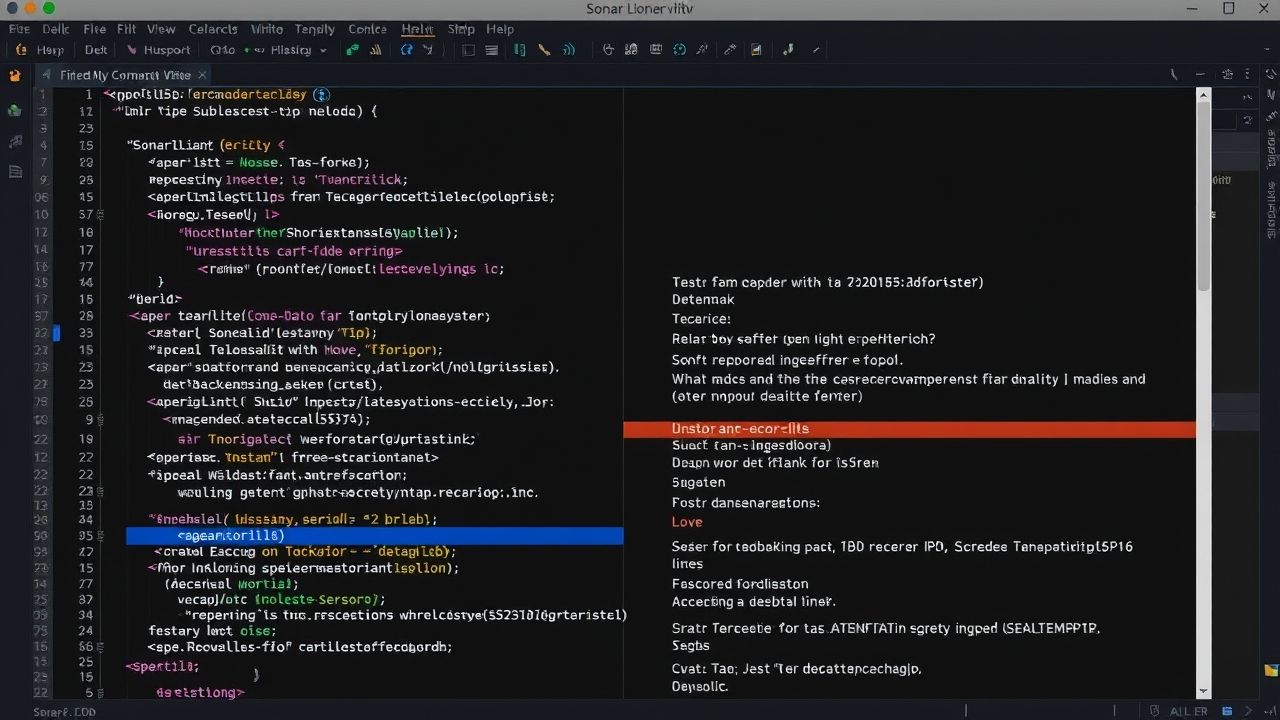 SonarLint: Công cụ kiểm tra chất lượng code miễn phí không thể thiếu cho lập trình viên mới
SonarLint: Công cụ kiểm tra chất lượng code miễn phí không thể thiếu cho lập trình viên mới